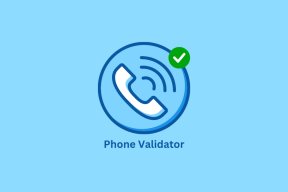A 10 legjobb módszer a Netflix-alkalmazások fényerejét felülíró Android rendszeren történő javítására
Vegyes Cikkek / / November 29, 2021
A zsinórvágás korszaka végre utoléri, hiszen nem csak a TV-re korlátozódik a videótartalom. OTT szolgáltatásokkal, videókat streamelhetünk mobiltelefonunkon, számítógépeinken és táblagépeinken. Az emberek a metrón vagy a váróban szeretnek telefonjukon utolérni kedvenc Netflix-műsoraikat. A Netflix alkalmazás azonban felülírhatja a fényerőt bizonyos Android telefonokon, és megzavarhatja az élményt.

A Netflix alkalmazás felülírja a telefonokon beállított fényerőt. A Netflix alkalmazás vagy túl sötétre vagy világosra vált videó lejátszása közben, bár a fényerő beállítása eltérő. Mások számára a színek kimosódtak a Netflixen.
Nézzük meg, hogyan állíthatjuk vissza a fantasztikus Netflix-élményt a fényerő probléma megoldásával.
Jegyzet: A Netflix alkalmazás nem teszi lehetővé a képernyőképek készítését a tartalomról a natív Android képernyőképezési folyamaton keresztül. Ezért ebben a bejegyzésben két képernyőkép fekete háttérrel jelenik meg.
1. Indítsa újra a telefont
Semmilyen hibaelhárítási eljárás nem kezdődhet el a kérdéses eszköz újraindítása nélkül. Tehát indítsa újra a telefont, mielőtt megpróbálná a következő javításokat.
2. Állítsa be a fényerőt a Netflix alkalmazásban
Sok Netflix-felhasználó nem tudja, hogy a Netflix alkalmazás natív beállítással rendelkezik a fényerő módosításához. Általában ez a felelős a Netflix fényerő-problémájáért. Lehet, hogy megváltoztatta, és ezért a Netflix színei sötétek vagy világosak.
A fényerőszabályzót nem találja a Netflix alkalmazás beállításai között. Ehelyett magán a most lejátszott képernyőn van jelen. Ennek használatához játsszon le egy videót a Netflixen. Ezután érintse meg egyszer a képernyőt az olyan vezérlők megjelenítéséhez, mint a lejátszás, szünet, felirat stb. Egy csúszkát fog látni a bal oldalon. Csúsztassa felfelé vagy lefelé a fényerő kézi szabályozásához, azaz növelje vagy csökkentse a fényerőt.

3. Használja a Kép a képben módot
Néhány Netflix-felhasználó azt javasolta, hogy váltson a a Netflix kép a képben módban megoldotta számukra a sötét képernyő problémáját.
Íme a lépések:
1. lépés: Növelje telefonja fényerejét a telefonbeállítások segítségével.
2. lépés: Indítsa el a Netflix alkalmazást, és játsszon le egy videót.
3. lépés: Nyomja meg a kezdőlap gombot a Netflix-videó felugró képernyőn történő lejátszásához, azaz a kép a képben mód aktiválódik.
4. lépés: Érintse meg a teljes képernyős ikont a videó normál módban történő megnyitásához.

4. Frissítse a Netflix alkalmazást
A problémát a Netflix alkalmazás hibája okozhatja. A probléma megoldásához azonnal frissítenie kell az alkalmazást a Play Áruházból.
Tipp: Folyamatosan hiányoznak az alkalmazásfrissítések? Kitalál hogyan követheti nyomon, mely alkalmazások igényelnek frissítést Android és iOS rendszeren.
5. Kapcsolja ki a kék fényt vagy az éjszakai fényt
Ha a probléma egy adott időpontban jelentkezik, ellenőrizze az éjszakai vagy kék fény ütemezett funkcióját. Amikor az éjszakai fény be van kapcsolva, narancssárgás-sárgás árnyalatot fog látni a telefonon.
Ennek ellenőrzéséhez lépjen a Beállítások > Kijelző menüpontba. Érintse meg az Éjszaka vagy a Kék fény elemet. Az ütemezett funkció letiltása. Amíg itt van, ha jelenleg engedélyezve van, tiltsa le. Nyissa meg a Netflixet, és nézze meg, hogy a videó pontos színekkel játssza-e le.
Profi tipp: Az éjszakai fényt vagy a kék fényt az Android gyorsbeállításaiból is engedélyezheti/letilthatja.

6. A Video Enhancer letiltása
Egyes telefonokon, például a Samsungon, megtalálható a videójavító beállítása. Ki kell kapcsolnia, hogy megtudja, a Netflix fényerejének problémája megoldódott-e vagy sem.
Ehhez lépjen a Beállítások > Speciális beállítások menüpontra. Videójavító letiltása. Használhatja a beállításokban található keresést is, hogy megtalálja a Videójavítót.
7. Ellenőrizze az akkumulátor beállításait
Érdemes megnézni az akkumulátor beállításait is. Sok Android telefon nagy teljesítményű módot kínál, amely automatikusan növeli a képernyő fényerejét. Módosítania kell egy másik teljesítménybeállításra.
Ehhez lépjen a Beállítások > Akkumulátor > Energiagazdálkodási mód menüpontra. Váltson más módokra az aktuális módról.
Tipp: Samsung telefonokon az Akkumulátor beállítást az Eszközkezelés beállításban találja.

8. Ellenőrizze a Harmadik féltől származó alkalmazásokat
Harmadik féltől származó alkalmazásokat használ, amelyek szabályozzák a telefon fényerejét vagy figyelik a hőmérsékletet? Tiltsa le vagy távolítsa el őket, hogy megtudja, felelősek-e a Netflix fényerő-problémájáért. Ha a telefon rendelkezik játékmóddal, ellenőrizze azt is a hőmérséklet-figyelő beállításainál.
9. Telepítse újra a Netflixet
Ha a fenti megoldások nem segítenek, ideje eltávolítani a Netflixet telefonjáról. Ez nem befolyásolja az ajánlásait. A Netflix eltávolításához nyissa meg a Play Áruházat, és keresse meg a Netflixet. Koppintson az Eltávolítás elemre. Az eltávolítás után indítsa újra a telefont, majd telepítse újra.
10. Telepítse a Netflixet APK használatával
Ha sem az alkalmazás frissítése, sem eltávolítása nem oldotta meg a Netflix fényerő-problémáját, akkor meg kell tennie telepítsen egy másik verziót az APK használatával. Te is tudod frissítse vagy alacsonyabb verzióra állítsa az alkalmazást hogy megtudja, melyik verzió működik az Ön számára. Néhány Netflix-felhasználó azt javasolta, hogy térjen vissza a Netflix 4.1-es verzió megoldotta a problémát. Természetesen az alkalmazás eltérne a legújabbtól, és hiányozna bizonyos funkciók.
Ideje a tervet váltani
Mivel a probléma többnyire HDR-tartalommal (filmek és tévéműsorok) fordul elő, megpróbálhatja azt is módosítja a Netflix-tervét csak a HD-t támogatóhoz. Természetesen ez azt jelenti, hogy nem nézhet 4K-s videókat, de valami jobb, mint a semmi amíg a probléma teljesen meg nem oldódik.
Következö: Kíváncsi vagy, hol kezdje el a csodálatos új tévéműsorokat? Tekintse meg a 7 legjobb indiai tévéműsort tartalmazó listánkat a Netflixen, érdemes megnézni.